Dynamisez votre présence en ligne et vos transactions commerciales en recueillant des données pertinentes via un outil d’enregistrement d’écran, puis en les partageant avec votre public cible.
Enregistrez facilement tout ce qui se passe sur votre écran sous forme de vidéo, avec le son.
Aujourd’hui, les solutions logicielles d’enregistrement d’écran sont massivement adoptées par un large éventail de professionnels : blogueurs, développeurs, administrateurs systèmes, équipes de support client, formateurs, tuteurs, et bien d’autres.
Les avantages de ces logiciels sont multiples :
- Ils permettent d’expliquer des sujets de manière exhaustive, ce qui peut être plus accessible que du texte ou des infographies, dont la compréhension peut être difficile pour certains.
- Ils facilitent la compréhension visuelle pour des instructions qui incluent souvent une composante audio.
- Ils renforcent la confiance des clients, car les problèmes peuvent être résolus grâce à des vidéos qui montrent comment effectuer des tâches spécifiques.
Examinons ensemble quelques-uns des meilleurs logiciels d’enregistrement d’écran actuellement disponibles.
Movavi
Movavi est un outil léger, très utilisé pour l’enregistrement d’écrans, notamment pour capturer des webinaires, des tutoriels, et des formations en ligne. L’un de ses atouts est sa capacité à enregistrer des vidéos en Full HD à une fréquence d’environ 60 images par seconde.
Pour utiliser cet outil, il suffit de sélectionner la zone à enregistrer, d’ajuster les paramètres, puis de cliquer sur le bouton REC pour lancer l’enregistrement. Vous pourrez ensuite modifier le fichier enregistré grâce à des outils d’édition simples, le sauvegarder dans un format adapté et obtenir le rendu parfait.
Créez des screencasts en capturant des écrans vidéo, en intégrant votre voix via un micro, votre visage via une webcam et en enregistrant les sons émis par votre système. L’outil propose également une extension gratuite, Movavi ScreenShot, qui permet de réaliser des captures d’écran de pages web.
Movavi offre la possibilité d’enregistrer le son de votre microphone ou de votre ordinateur, séparément ou simultanément avec l’enregistrement de l’écran. Il est également possible de programmer l’enregistrement à une date et heure spécifiques. Une fenêtre d’aperçu vous permet de visualiser le résultat avant d’ajouter des éléments graphiques ou des annotations.
Téléchargez les enregistrements sur Google Drive ou YouTube, puis partagez les liens avec vos collaborateurs pour une coopération efficace. Les captures d’écran peuvent également être partagées sur vos réseaux sociaux. Vous pouvez configurer l’affichage du curseur de la souris et des frappes dans vos enregistrements, et convertir vos vidéos grâce à l’outil SuperSpeed.
Les formats de fichiers pris en charge par Movavi sont MP3, MP4, PNG, JPG, AVI, MKV, MOV et BMP. L’outil est constamment mis à jour avec de nouvelles fonctionnalités gratuites, et des guides intégrés sont disponibles pour une meilleure prise en main. Une garantie de remboursement de 30 jours est proposée si vous n’êtes pas satisfait.
Screencast-O-Matic
Screencast-O-Matic est une solution d’enregistrement d’écran et de montage vidéo parmi les plus performantes. Lancé en 2006, il peut être utilisé directement depuis votre navigateur, et est compatible avec Windows, Chrome et macOS. Vous avez le choix entre ses versions gratuites et payantes.
Screencast-O-Matic dispose d’une bibliothèque de stock pour trouver des images et vidéos qui amélioreront la qualité de vos projets. Enregistrez tout ou partie de votre écran, et ajoutez votre webcam, que vous pouvez ajuster pour un rendu optimal. Il est également possible d’ajouter une narration à vos enregistrements via un micro.
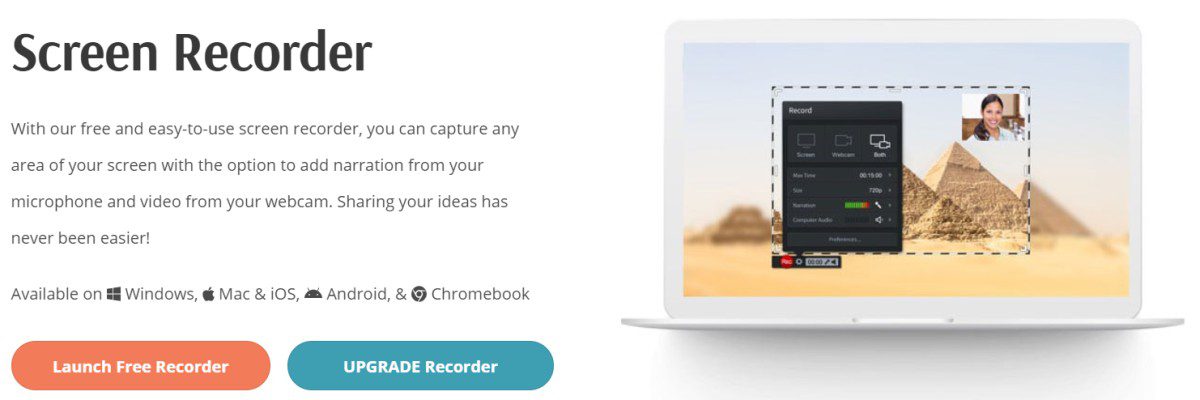
Ajoutez des sous-titres, des musiques, coupez les parties indésirables de vos enregistrements et enregistrez le résultat sur votre ordinateur, ou téléchargez-le sur YouTube ou sur la plateforme Screencast-O-Matic. Vous pouvez dessiner pendant l’enregistrement, zoomer, utiliser des sous-titres interactifs et automatiques, un éditeur de scripts et importer des scripts.
Personnalisez vos enregistrements grâce à un éditeur vidéo intelligent qui vous permettra de mélanger et d’assembler différents enregistrements, d’importer des vidéos et des fichiers audio. Améliorez vos présentations avec des animations, des superpositions, etc.
Floutez ou mettez en surbrillance des zones, ajoutez des flèches, des formes, des lignes, créez des transitions, modifiez les couleurs, les polices, les tailles, ralentissez ou accélérez des séquences vidéo, masquez ou affichez des éléments, redimensionnez ou recadrez l’image de la webcam, ou activez l’effet écran vert.
DemoCreator
DemoCreator est un puissant outil d’enregistrement d’écran et de montage vidéo qui vous permet de capturer des tutoriels, des séquences de jeux, des présentations, des démos, et de les éditer rapidement. Il enregistre les activités audio, webcam et celles qui se passent à l’écran.
Grâce à son éditeur intégré, vous pouvez modifier la vidéo et l’audio de votre micro sur plusieurs pistes. Améliorez vos clips en ajoutant des transitions, un effet écran vert, un panoramique ou un zoom sur un point précis. Racontez vos expériences personnelles en enregistrant votre écran ou votre webcam, puis en les modifiant avec DemoCreator.

Les enseignants peuvent utiliser DemoCreator pour distribuer des devoirs aux élèves et dispenser des cours. Les commerciaux peuvent s’en servir pour préparer et enregistrer leurs présentations avec des données et des narrations pour une communication plus efficace. Les joueurs peuvent capturer leurs victoires, ajouter des commentaires et partager leurs exploits.
Ajoutez du texte, des autocollants, des titres et d’autres effets pour améliorer le rendu de vos vidéos. Vous pouvez les partager, les télécharger et les enregistrer sur votre ordinateur. Un outil de projecteur est disponible pour expliquer vos points plus clairement. Vous avez également le choix entre différents modèles pour les titres, les ouvertures et les génériques de fin, ainsi que pour les sous-titres.
Vous pouvez également ajouter différents types de formes pour exprimer rapidement vos idées.
Testez DemoCreator pour découvrir comment il peut répondre à vos besoins.
iSpring
iSpring Cam Pro est un logiciel d’enregistrement d’écran professionnel pour Windows, très utilisé par des experts en entreprise, des blogueurs YouTube, et bien d’autres professionnels.
Grâce à son large éventail de fonctionnalités, iSpring Cam Pro est un outil idéal pour la création de tutoriels logiciels, de vidéos explicatives et de formations vidéo complètes. Il vous permet d’enregistrer une voix-off à l’aide d’un micro, d’ajouter des effets sonores ou de la musique à votre vidéo. Vous pouvez également enregistrer simultanément un screencast et la vidéo du présentateur pour créer un screencast image dans l’image.

Pour améliorer le rendu professionnel et l’attrait de vos vidéos, vous pouvez ajouter des diapositives d’introduction, des légendes, des annotations, mettre en évidence les actions de la souris en accentuant le curseur et en ajoutant des sons de clic, et en appliquant des effets de transition.
Une fois l’enregistrement terminé, vous pouvez le partager rapidement en le téléchargeant sur YouTube ou en l’enregistrant au format MP4 sur votre ordinateur, puis en l’envoyant à vos collègues via un système de gestion de l’apprentissage (LMS) ou par e-mail.
iSpring Cam Pro propose un essai gratuit de 14 jours, puis son utilisation coûte 227 USD par utilisateur et par an.
Vidmore
Enregistrez votre écran Windows ou Mac grâce à Vidmore Screen Recorder, qui permet de capturer facilement n’importe quelle partie de l’écran, d’enregistrer de l’audio et des vidéos HD, et de réaliser des captures d’écran.
Que ce soit pour enregistrer des séquences de jeux, des écrans d’ordinateur, des conférences en ligne, de la musique, des vidéos de webcam, ou simplement réaliser des captures d’écran, Vidmore rend ces tâches simples à réaliser. Les utilisateurs expérimentés comme les débutants peuvent enregistrer leur propre son ou vidéo.

Vidmore est utile pour les enseignants, les étudiants, les joueurs, les vlogueurs et les créateurs de vidéos. Sélectionnez la zone à enregistrer, puis ajoutez des formes, des flèches ou du texte en temps réel grâce aux outils de dessin. Vous pouvez également activer des effets de souris si vous le souhaitez, et définir la qualité vidéo, le codec et le format vidéo.
De plus, vous pouvez programmer l’heure de début et de fin, la durée de l’enregistrement, et attribuer des noms aux tâches. Si vous ne souhaitez pas conserver un clip spécifique, vous pouvez couper vos enregistrements et définir le format des captures d’écran ou de la vidéo de sortie au format GIF. Vidmore facilite le travail grâce à des raccourcis pour démarrer, mettre en pause, enregistrer, capturer des écrans, etc. Il est compatible Mac et Windows, et offre une excellente qualité d’enregistrement à haute vitesse.
Téléchargez Vidmore gratuitement ou utilisez la version d’essai pendant un mois, puis renouvelez l’abonnement au prix de 29,95 $/mois/PC.
Enregistreur d’écran HitPaw
HitPaw Screen Recorder est un outil d’enregistrement d’écran abordable mais performant pour Windows et Mac. À partir de 9,99 $, vous pouvez obtenir la version complète et l’utiliser pour enregistrer votre écran, votre webcam, des jeux, l’écran et votre visage simultanément, ou l’écran de votre iPhone/iPad sur votre PC. Ces fonctionnalités répondent aux besoins des joueurs, enseignants, professionnels, youtubeurs, etc.

Pour une meilleure expérience, HitPaw propose un enregistrement programmé et un enregistrement chronométré pour enregistrer des vidéos en direct sans rester devant votre ordinateur. Il permet de prévisualiser l’enregistrement en temps réel pendant l’enregistrement, d’enregistrer des séquences d’une durée précise, et de capturer le clavier, la souris, d’ajouter des flèches, de mettre en surbrillance certaines parties, de dessiner, etc.
Après l’enregistrement, vous pouvez utiliser l’éditeur gratuit pour couper, recadrer, redimensionner, modifier la vitesse, ajuster, faire pivoter. Si vous souhaitez tester l’outil, vous pouvez télécharger la version d’essai gratuite.
TechSmith
TechSmith propose tout ce dont vous avez besoin pour enregistrer l’écran de votre ordinateur. Ils offrent deux applications ou logiciels d’enregistrement d’écran gratuits, utilisables sur de nombreuses plateformes de systèmes d’exploitation.
Il s’agit de :
TechSmith vous aide à choisir l’outil d’enregistrement parfait en posant des questions pour identifier le logiciel adapté à vos besoins. Camtasia et Snagit sont considérés comme les meilleures solutions de capture vidéo et d’écran par la communauté G2 et par des milliers d’utilisateurs.
Snagit
Snagit vous permet d’enregistrer votre écran avec une capture d’écran, et d’éditer cette capture sur Mac et Windows. C’est un outil idéal pour le support technique, la documentation, la création de screencasts courts et informels, et les commentaires rapides.

Il possède une barre d’outils simple d’utilisation, et permet de créer des GIF animés, de supprimer les erreurs, et de basculer entre le contenu de l’écran et la webcam pendant l’enregistrement. Vous bénéficiez de fonctionnalités telles que l’enregistrement audio, la coupure de clips vidéo, des outils de sélection et des enregistrements d’écran jusqu’à 30 images par seconde.
Partagez vos vidéos et images via MS PowerPoint, Word, Excel, Outlook, Google Drive, Gmail, TechSmith Camtasia et TechSmith Screencast. Snagit est disponible au prix de 49,99 $.
Camtasia
Camtasia vous permet d’enregistrer facilement votre écran, puis de le transformer en une vidéo de qualité en l’éditant simplement. Il est compatible Mac et Windows, et est considéré comme l’un des meilleurs outils tout-en-un du marché.
Il est idéal pour les tutoriels, les vidéos de formation, les démonstrations de produits, les cours éducatifs, les screencasts scénarisés et les présentations. Camtasia vous permet d’enregistrer simultanément votre webcam et votre bureau, d’importer des pistes audio, de les éditer, d’enregistrer une narration, d’ajouter des diapositives de titre, des sous-titres, etc.

Camtasia intègre des modèles vidéo qui réduisent le temps d’édition, permet de créer des modèles personnalisés et de partager des modèles, des thèmes, des bibliothèques, des favoris et des raccourcis dans un seul fichier. L’éditeur glisser-déposer facilite l’édition et met à votre disposition des éléments personnalisables, libres de droits, pour un rendu professionnel.
Camtasia est disponible au prix de 249,99 $. Vous pouvez également acheter un pack contenant Camtasia et Snagit, au prix de 274,99 $, pour capturer tout ce dont vous avez besoin sur votre écran.
Loom
Loom est un outil d’enregistrement d’écran simple, gratuit et facile à utiliser. Il est non seulement disponible sur plusieurs plateformes, mais il est aussi rapide à installer et à utiliser. Plus de 7 millions d’utilisateurs dans 90 000 entreprises à travers le monde ont choisi Loom comme outil d’enregistrement d’écran.
Il facilite l’enregistrement rapide en permettant d’enregistrer l’écran directement avec ou sans caméra. Dès que vous avez terminé l’enregistrement, un lien est automatiquement copié dans votre presse-papier et peut être partagé instantanément.

Coupez les vidéos, ajoutez une miniature ou un appel à l’action, afin d’optimiser l’engagement du public. Loom inclut également une fonctionnalité de réactions, qui permet aux spectateurs d’exprimer leur avis via des commentaires et des émojis.
Vous pouvez contrôler l’accès aux vidéos en les rendant disponibles uniquement pour certaines adresses e-mail, et les protéger par un mot de passe. La section Contrôle d’accès vous permet d’activer ou de désactiver l’option « Indexation des moteurs de recherche », selon que vous souhaitez ou non que vos vidéos soient visibles sur le Web.
Screencastify
Screencastify est un enregistreur d’écran gratuit pour Chrome, qui convient aussi bien aux débutants qu’aux créateurs de vidéos expérimentés.
Screencastify permet de capturer l’intégralité de l’écran, la webcam ou un onglet. Vous pouvez intégrer votre webcam où vous le souhaitez dans l’enregistrement. Vous pouvez aussi enregistrer votre narration, y compris hors ligne, lorsque vous n’êtes pas connecté à Internet.

Profitez des outils d’annotation pour captiver votre public avec votre récit ou votre présentation. Vous pouvez bénéficier de fonctionnalités telles que la mise en surbrillance des clics, un stylet de dessin et un projecteur de souris. Lorsque votre enregistrement est terminé, vous pouvez le partager facilement.
Screencastify vous permet d’enregistrer automatiquement les vidéos sur Google Drive, de partager un lien instantanément, de les télécharger sur YouTube et de les exporter au format MP3, MP4 ou GIF animé.
Enregistreur d’écran
Enregistreur d’écran est une application minimaliste pour enregistrer votre écran, que ce soit pour une présentation, un projet collaboratif, ou tout autre usage. Son interface est simple, avec un bouton rouge qu’il faut cliquer pour sélectionner l’écran de votre ordinateur.

Vous pouvez également activer ou désactiver votre microphone.
C’est tout !
Cet outil est entièrement gratuit, sans aucune limitation ni inscription nécessaire. Il est également respectueux de votre vie privée, car tous vos enregistrements sont traités directement dans votre navigateur, ce qui implique qu’aucune donnée n’est traitée ni téléchargée sur un serveur pour les captures d’écran réalisées.
Screen Recorder est un site Web que vous pouvez utiliser à tout moment, sans téléchargement nécessaire. Cette application Web progressive (PWA) fonctionne sous Windows, macOS, Chrome et Linux.
Claquette
Claquette est un outil facile à utiliser qui simplifie l’enregistrement d’écran sur Mac grâce à ses fonctionnalités. Vous pouvez créer une nouvelle vidéo à l’écran ou via une caméra connectée, puis la modifier rapidement.
Cet outil évite les complexités associées à d’autres applications en redimensionnant les vidéos aux bonnes dimensions. Il possède un outil de recadrage et de découpe qui supprime les zones non souhaitées dans un GIF ou une vidéo.

Vous pouvez utiliser n’importe quelle option pour capturer l’écran, via un écran Retina intégré, une caméra FaceTime HD ou un micro MacBook Pro. Claquette met à votre disposition tous les outils nécessaires pour exporter de superbes GIF qui ne sont pas trop lourds.
Vous pouvez redimensionner des vidéos pour Facebook, Instagram, YouTube, Twitter et d’autres sites similaires, afin de présenter votre contenu dans sa meilleure forme possible. Il prend en charge de nombreux formats de fichiers, ce qui vous donne plus de flexibilité. Claquette offre une expérience macOS native, car il utilise les dernières technologies Mac telles que Touch Bar, Force Touch, Dark Mode, etc.
Descriptif
Attendez …
Avant de partager votre vidéo, assurez-vous qu’elle soit parfaite et professionnelle en la retouchant avec Descript. Cet outil est un éditeur vidéo et audio collaboratif qui fonctionne de la même manière qu’un document. Il comprend un enregistreur d’écran, des outils de transcription, de publication, d’édition multitâche et des outils alimentés par l’IA.

Son enregistreur d’écran est gratuit, transcrit votre vidéo pendant l’enregistrement, puis la télécharge pour faciliter et accélérer le partage de fichiers. Descript est utilisé par de nombreuses start-ups, équipes de support client et agences de marketing pour aider leurs clients à mieux comprendre et à mieux servir leurs clients.
Enregistreur
Le logiciel gratuit Enregistreur enregistre l’écran de votre PC avec une haute qualité audio et vidéo. C’est un outil simple d’utilisation, peu gourmand en ressources.

Des antivirus sophistiqués ont testé SRecorder pour confirmer sa sécurité. Vous pouvez donc l’utiliser sans crainte pour créer des clips vidéo, des conférences, des conversations audio, etc. Vous pouvez choisir d’enregistrer des écrans avec ou sans son, redimensionner la zone d’enregistrement, puis lancer l’enregistrement.
Lorsque l’enregistrement est terminé, cliquez sur « Arrêter l’enregistrement », puis enregistrez la vidéo sur votre ordinateur ou téléchargez-la sur les réseaux sociaux.
PartagerX
ShareX est un enregistreur d’écran populaire pour Windows. Il permet de capturer une partie spécifique de votre écran ou l’intégralité, avec une grande personnalisation pour répondre à vos besoins.

En plus des tutoriels vidéo, des démonstrations de produits, etc., ShareX peut être utilisé pour créer des vidéos à des fins de jeu. Il permet d’annoter les enregistrements, et de les télécharger vers différentes destinations.
Les fonctionnalités incluses sont :
- Téléchargement de captures d’écran vers plus de 70 hôtes tels que Dropbox, Imgur, Google Drive, etc.
- Éditeur d’images intégré, avec des effets de couleur
- Prise en charge de nombreux services pour le partage d’URL et la combinaison d’images
- Enregistrement au format GIF et vidéo
Bandicam
Le logiciel d’enregistrement d’écran Bandicam est un outil simple pour Windows, capable de capturer tout ce qui se passe sur l’écran de votre ordinateur, sous forme de vidéo de haute qualité. Il permet également d’enregistrer des jeux en utilisant les technologies graphiques OpenGL, Direct ou Vulkan.

Il garantit un taux de compression élevé lors de la capture d’écran, afin de maintenir la qualité vidéo proche de l’originale. Vous pouvez enregistrer le fichier dans des formats tels que des images, AVI, MP4, etc. Il permet de capturer des jeux 3D ou 2D en 4K UHD ou ultra haute définition, ainsi que des vidéos jusqu’à 480 images par seconde.
Enregistrez à partir d’appareils externes tels que Xbox, PlayStation, IPTV, smartphones, etc. Les fonctionnalités incluses dans Bandicam sont :
- Dessin en temps réel
- Ajout d’une superposition de webcam pendant l’enregistrement
- Enregistrement programmé quotidiennement ou hebdomadairement
- Ajout simultané de votre voix et du son du système
- Effets de souris
- Clé de chrominance
Conclusion
Choisir un enregistreur d’écran pour créer un contenu visuel attrayant est devenu une stratégie commerciale intelligente pour développer votre entreprise. Sélectionnez un des outils présentés ci-dessus pour vos prochains projets d’enregistrement d’écran.